【SAI免费版】SAI中文免费版下载 v2.0 最新版
时间:2025/1/3作者:未知来源:三度网教程人气:
软件介绍
SAI免费版是一款专业的数字绘画绘图软件,软件内拥有铅笔、喷枪、画笔、水彩笔、马克笔、橡皮擦、选取笔、选取擦、油漆桶和二值笔等实用工具,而且对数位板拥有非常高的兼容性,能够让用户更加轻松的在电脑上进行图片绘画工作,使用起来非常方便。
SAI免费版软件注重画笔的调整,其追求的是与数位板极好的相互兼容性、绘图的美感、简便的操作。软件兼容兼容市面上各大数位板,安全稳定,能够协助用户创作出各种画风的图画,Q版插图,动漫绘图、手绘等,是绘画爱好者最喜欢使用的额软件。
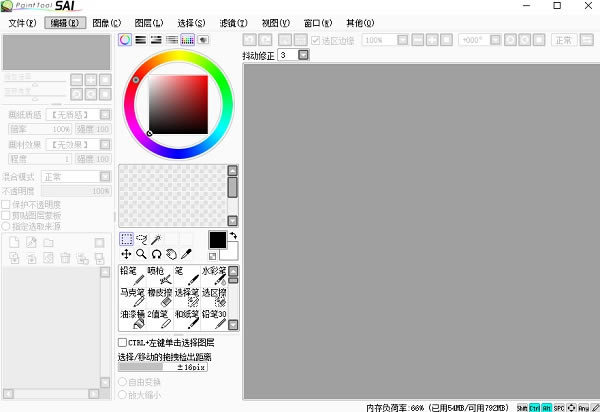
SAI免费版软件特色
1、电脑绘画
sai2可以在电脑中进行绘画工作。
2、抖动修正
更强大的抖动修正功能,简单高效。
3、笔刷丰富
拥有丰富的笔刷,你也可以导入自己的笔刷。
4、绘图品质
设定优先绘图速度还是优先绘图质量。
5、最大浓度笔压
达到画笔最大浓度时的笔压。
6、最小浓度
笔压最小时的画笔的浓度。
7、笔压
设置控制各种笔压的参数。
8、笔压感应度
设定数位板的笔压感应灵敏度。
9、边缘硬度
设定画笔边缘的硬度,建议使用边缘清晰的笔刷。

SAI免费版软件功能
1、数十种高仿真画笔工具(终极版已经加入更多),仿佛在纸上用着画笔作画一样,让你体验各种风格的艺术创作。
2、实时保存,我们深知用户创作灵感的不易,我们会帮用户实时保存每一笔操作。
3、几十种最常用的颜色板供用户选择使用。
4、撤销、恢复功能超过100个步骤,发挥的空间更加自如;
5、画笔大小的调节,可以根据需要放小缩小画笔,以及页面大小。
6、保存分享,可到本地,支持导出PDF、发送邮件、分享给好友。
7、和位数板搭配,创作更加简单。
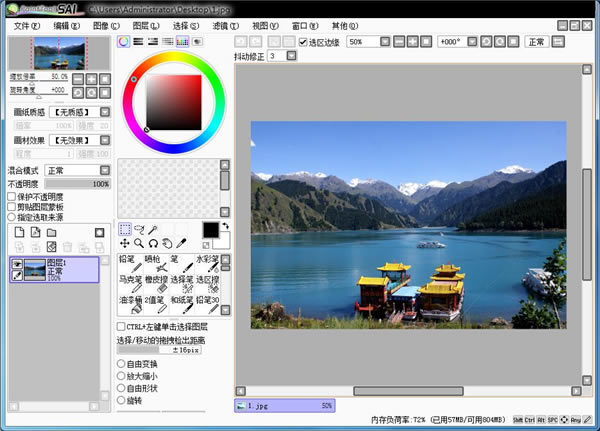
SAI免费版使用方法
SAI柔光效果调整方法
打开SAI,新建文件,导入一张图片。
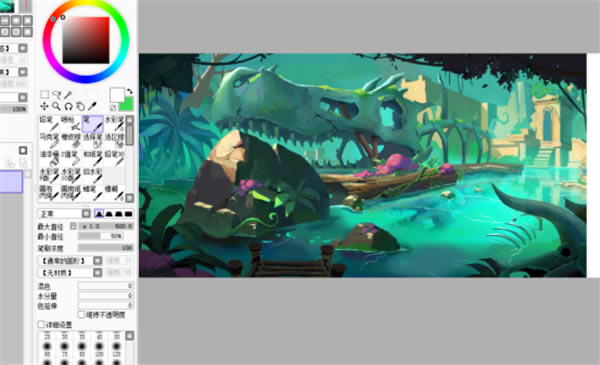
新建一个图层,我们需要在新图层上绘制出我们想要的柔光效果。
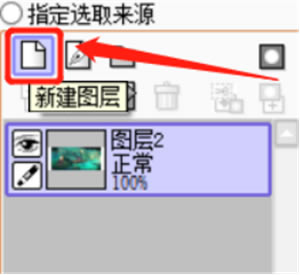
将图层模式设为在正片叠底,这样才能够在图片的上面做柔光效果。
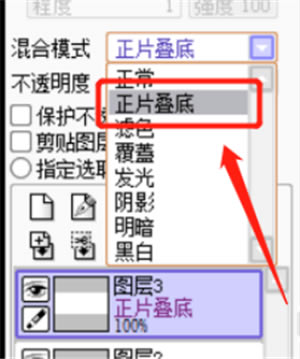
选择画笔,选取一个颜色较浅的颜色叠加上去。
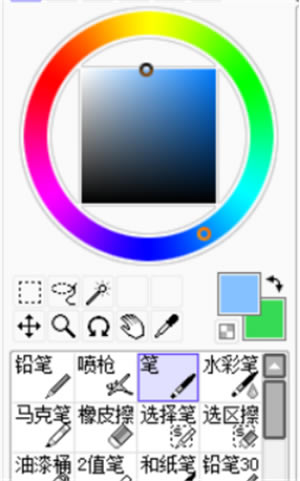
选择一个较大的笔刷,我们需要先做一个大的气氛。

如果觉得效果不够强,可以选取颜色更深的颜色,进行绘制。

通过加深四周的颜色深度,来突出中间的明亮区域,以达到一个发光效果的目的,这就是柔光效果的做法。
使用模糊画笔给柔光效果做一点修饰,使画面自然一些。

我们还可以再建立一个发光图层,给明亮区域做一点点加强的柔光效果。
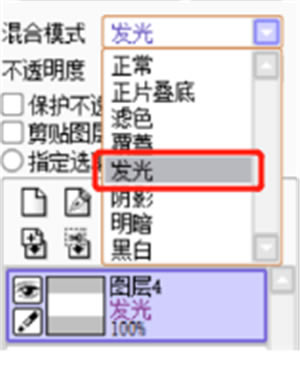
我们最终的柔光效果你就做好了。

SAI免费版常见问题
1、线稿怎么进行处理?
打开一个线稿的话,刚开始有些线稿是比较淡的,几乎都看不太清楚怎么办呢?那我们可以看一下下面的图片就知道了,这个时候可以执行【图层——复制图层】这一步需要多少次就看你效果了

因为这个时候我还没进行复制图层,所以是比较不怎么清楚的,接下来我执行了5次的效果可以看一下的~是不是线条比较清楚一点了呢?这个时候还没完的,最重要的就是图层那边,你需要将那么多的复制图层合并成一个才算完成,快捷键CTRL+E就是合并图层了~在上面的那个截图里面就可以看到一个【向下合并】就是了

2、线稿的颜色是其他颜色怎么办?
我在网上找素材的时候发现很多都是各种颜色的线稿,有的是蓝色有的是红色,反正挺多的,不过我个人喜欢的是原本的那一张颜色,那么出现是其他颜色怎么办呢?

执行下面的步骤就可以变回原来的线稿颜色了,这个是非常神奇的功能呢,因为PS有那个颜色叠加什么的,功能比较多吧,但是这个的话直接有这个就解决了
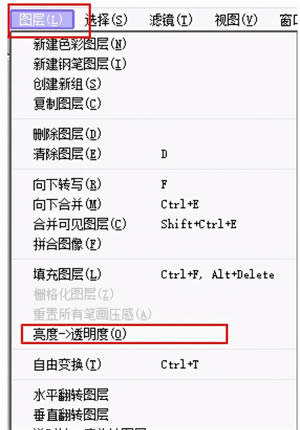
3、我想要把线稿颜色弄成其他的颜色怎么弄?
很多的时候一个作品完成之后,想要给这个线稿搭配一个相近的颜色,这样看起来就比较好看一些~那么这样怎么弄呢?
首先需要在线稿图层的上面新建一个图层,找到你想要的颜色,用油漆桶进行填充,之后就是滤色

4、画头发的时候怎么线条不是尖的?
我大多数都是用鼠标画的,有板子的话很容易就画出尖尖的感觉,鼠标的话一般都是用橡皮擦擦出来的,头发就是这么一个大工程了,大多数我们画线条都是两头平的
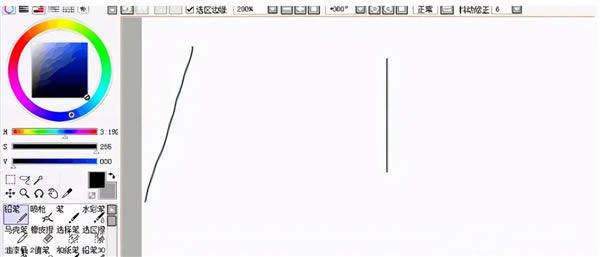
不过大多数我画都是板子,鼠绘的话,就是比较麻烦了,依旧是钢笔图层,然后自己用钢笔画,之后就是用【笔压】来调整,用笔压工具来对着描点点击拖动,就可以有了~这个笔压可以自己进行研究一下的
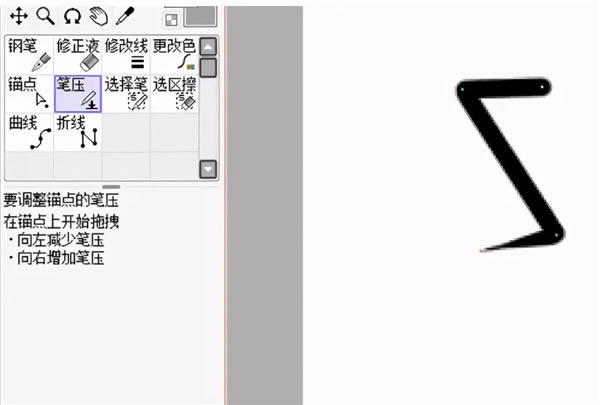
5、魔术棒怎么选择大的区域?
主要选择线稿的时候,有的时候魔术棒就选择了一点点,怎么办?
这个只要在魔棒工具的设置下,把选取范围设置成 【色彩范围】就可以了,通过调节下面的【色色差范围】来控制选区选取的范围大小。
下载地址
- PC版